Trong hầu hết các trường hợp, khi họ muốn sử dụng TV như một màn hình mở rộng, mọi người sẽ chạy một cáp HDMI dài từ máy tính của họ sang TV. Đó là giải pháp dễ dàng nhất, nhưng ai lại muốn chạy cáp xuyên phòng khi có rất nhiều giải pháp để thực hiện việc này không dây?
Bạn có thể nghĩ rằng truyền bằng thiết bị Chromecast là giải pháp duy nhất hoặc được ưu tiên nhất , giải pháp ở đây. Nhưng điều đó không hoàn toàn đúng. Và nếu bạn không sở hữu thiết bị Chromecast, bạn không gặp may.

Trong bài viết này, bạn sẽ tìm hiểu về 4 cách khác để có thể sử dụng TV làm màn hình mà không cần truyền sử dụng Chromecast.
Sử dụng HDMI không dây
Một trong những cách dễ nhất để sử dụng TV làm màn hình mở rộng, bất kể màn hình ở xa bao nhiêu trong phòng, bằng cách sử dụng bộ thu và phát không dây.
Bạn có thể cắm thiết bị nhỏ này vào cổng HDMI của máy tính và thiết bị kia vào cổng HDMI của TV.
Bộ phát (trên máy tính của bạn) gửi tín hiệu video và âm thanh đến bộ thu (trên TV của bạn) qua tín hiệu không dây 5 GHz. Tần số này làm giảm khả năng bị nhiễu từ các thiết bị không dây khác trong nhà.
In_content_1 all: [300x250] / dfp: [640x360]->
Hầu hết các thiết bị này tương thích với cả máy tính Windows và Mac, đồng thời hỗ trợ phát trực tuyến âm thanh và video độ nét cao.
Tuy nhiên, những thiết bị này không hề rẻ. Hầu hết chúng có giá hơn 100 đô la, đắt gấp đôi so với thiết bị Google Chromecast. Như đã nói, việc thiết lập dễ dàng và nhanh hơn nhiều và không yêu cầu bất kỳ thiết lập Wi-Fi phức tạp nào để hoạt động.
Mua Smart TV
Một trong những giải pháp đơn giản nhất nhưng có lẽ là đắt nhất để có màn hình mở rộng không dây là mua TV thông minh.
Mặc dù trên bề mặt, TV thông minh có vẻ đắt tiền, nhưng hãy cân nhắc tất cả các thiết bị bạn không cần mua hàng nếu bạn mua một cái.

Một Smart TV đi kèm với mọi thứ bạn cần để kết nối với mạng WiFi của mình. Sau khi kết nối, bạn sẽ thấy rằng bạn cũng có thể kết nối không dây với các TV này mà không cần bất kỳ phần cứng bổ sung nào.
Điều này là nhờ vào Công nghệ Miracast được tích hợp trực tiếp vào các TV này và có sẵn theo mặc định trên các thiết bị Windows và Android.
Sử dụng công nghệ này thật dễ dàng. Trên PC chạy Windows 10 của bạn, chỉ cần chọn Trung tâm Hành động (biểu tượng thông báo) ở phía bên phải của thanh tác vụ. Chọn Dự ántrong trình đơn bật lên.
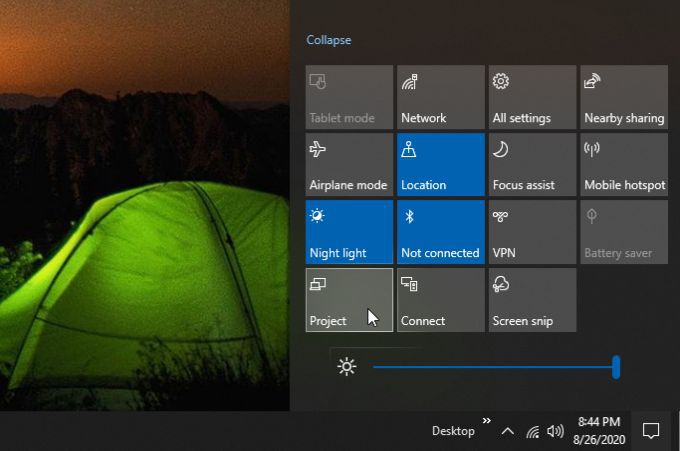
Trong cửa sổ tiếp theo, chọn Kết nối với màn hình không dây. Tiếp theo, bạn sẽ thấy danh sách các thiết bị khả dụng không dây. Bạn sẽ thấy bất kỳ TV Thông minh nào của mình hiển thị trong danh sách này.

Chỉ cần chọn màn hình hoặc màn hình đó và PC chạy Windows 10 của bạn sẽ sử dụng Smart TV đó làm màn hình mở rộng.
Từ Samsung Android, bạn có thể sử dụng ứng dụng Chế độ xem thông minhđể kết nối với màn hình hỗ trợ Miracast. Trên các thiết bị Android không phải của Samsung, bạn có thể vuốt xuống bằng hai ngón tay và chọn nút Truyền màn hình.
Nếu sở hữu thiết bị Apple, bạn có thể biết rằng Miracast không phải là một tùy chọn . Nếu đúng như vậy, bạn vẫn có thể sử dụng giải pháp Smart TV bằng cách mua thiết bị phát trực tuyến Apple TV kết hợp với TV không phải Smart TV ít tốn kém hơn.
Sử dụng Roku hoặc Amazon Fire Stick
Chromecast không phải là giải pháp truyền duy nhất để sử dụng TV làm màn hình. Có các thiết bị phát trực tuyến cạnh tranh trên thị trường tương thích với công nghệ Miracast.
Hai thiết bị phát trực tuyến hàng đầu với công nghệ truyền này là Roku TV và Amazon Fire Stick.

Thiết bị phát trực tuyến Ruku cung cấp cho bạn nhiều hơn chỉ là khả năng chuyển đổi TV thành một màn hình mở rộng. Nó cũng cho phép bạn truy cập vào nhiều nội dung và gần như tất cả các tài khoản phát trực tuyến điển hình của bạn như Netflix, Amazon Prime và Hulu.
Để thiết lập thiết bị Roku, bạn chỉ cần cắm nó vào Cổng HDMI trên TV của bạn qua cáp HDMI đi kèm. Nó đi kèm với một điều khiển từ xa để bạn có thể cảm thấy như đang lướt qua các kênh như đăng ký cáp thông thường.
Amazon Fire Stick hoạt động theo cùng một cách. Thiết bị hỗ trợ Alexa này cho phép bạn xem Netflix, YouTube, Prime Video và tất nhiên là sử dụng các ứng dụng và kỹ năng của Alexa.

Amazon Fire Stick không yêu cầu cáp HDMI vì bạn cắm gắn trực tiếp vào cổng HDMI của TV.
Quan trọng nhất, Amazon Fire Stick cho phép bạn sử dụng công nghệ Miracast để chiếu màn hình mở rộng từ PC chạy Windows 10 hoặc thiết bị Android của bạn.
Để sử dụng TV như màn hình sử dụng một trong hai thiết bị này, hãy sử dụng phương pháp tương tự như trên để kết nối với Smart TV. Chỉ cần chọn thiết bị Roku hoặc Amazon Fire Stick từ danh sách các thiết bị không dây có sẵn.
Sử dụng Máy tính xách tay & Miracast
Nếu bạn không muốn mua bất kỳ thiết bị mới nào, nhưng bạn tình cờ có máy tính xách tay hoặc máy tính để bàn dự phòng để sử dụng, bạn vẫn có thể sử dụng TV của mình như một màn hình mở rộng mà không cần truyền.
Để sử dụng kỹ thuật này, bạn sẽ cần mỗi thứ sau:
Việc mở rộng màn hình PC của bạn với TV dưới dạng màn hình mở rộng chỉ mất một vài bước đơn giản.
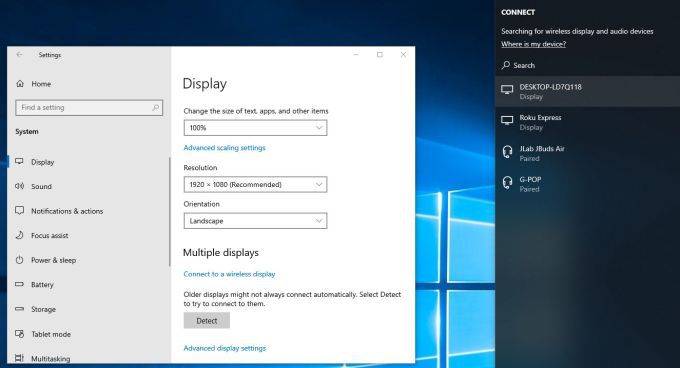
Bạn sẽ nhận thấy điều đó chỉ trong ba bước đơn giản , bạn có thể sử dụng TV như một màn hình mở rộng. Cách tiếp cận này không yêu cầu mua bất kỳ TV thông minh hoặc thiết bị phát trực tuyến nào. Và chắc chắn cũng không cần thiết bị Chromecast.
Phương pháp bạn chọn tùy thuộc vào số tiền bạn phải chi và việc bạn muốn các tính năng mở rộng đi kèm khi mua các thiết bị như TV thông minh hay thiết bị phát trực tuyến.